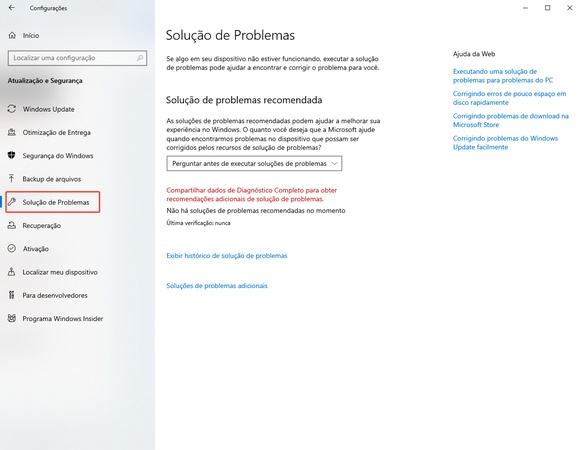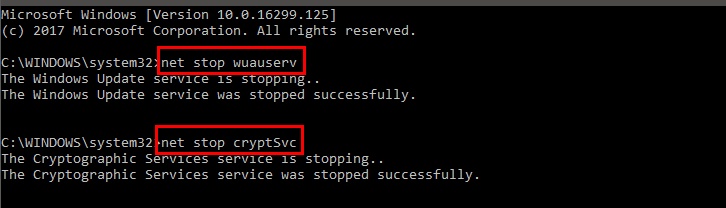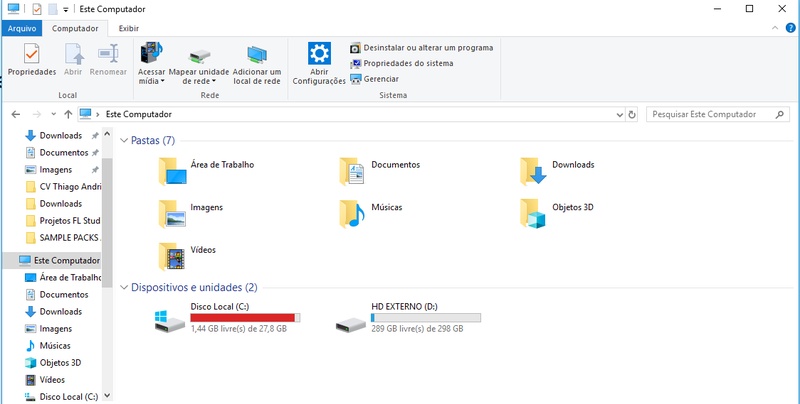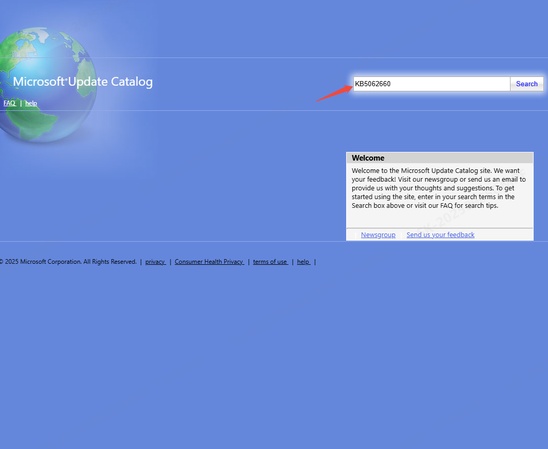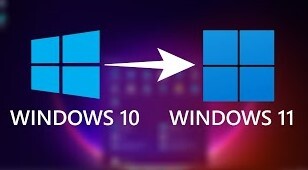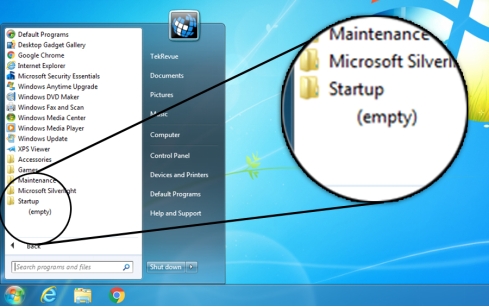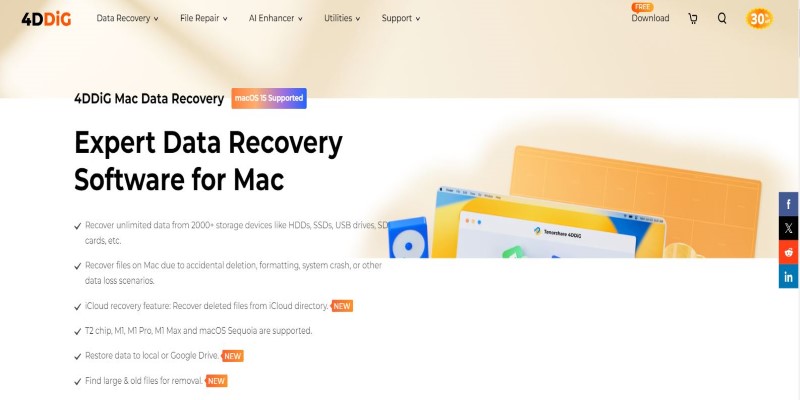Atualização KB5062660 do Windows 11: erros frequentes e como recuperar arquivos perdidos
As atualizações do Windows 11 são essenciais para manter o sistema seguro e estável, mas nem sempre ocorrem sem problemas. Muitos usuários enfrentam erros de instalação ou até mesmo perda de arquivos importantes após aplicar a atualização KB5062660.
Neste guia completo, você encontrará: soluções para os erros mais comuns, formas de recuperar arquivos perdidos e dicas para evitar problemas em futuras atualizações.
Parte 1: O que é a atualização KB5062660 do Windows 11?
A Microsoft lançou a atualização KB5062660 do Windows 11, que não apenas corrige vulnerabilidades de segurança do sistema e melhora a estabilidade, como também traz pequenas otimizações de desempenho, além de introduzir diversas novidades práticas, tais como:
- Recuperação rápida (WinRE): Detecta e corrige problemas automaticamente.
- Tela preta de erro: Substitui o tradicional “blue screen” por um visual mais moderno.
- Função de recall expandida: Agora disponível na Europa (EEA).
- Busca aprimorada: Página de configurações unificada e mais fácil de usar.
- Clique com AI: Novas ações impulsionadas por inteligência artificial.
- Compatibilidade de GPU Thunderbolt: Problema de reconhecimento corrigido.
Parte 2: Problemas comuns na atualização KB5062660
Muitos usuários relataram erros durante a instalação ou até mesmo o desaparecimento de arquivos após aplicar essa atualização. Esses problemas podem gerar preocupação, principalmente quando envolvem dados pessoais importantes.
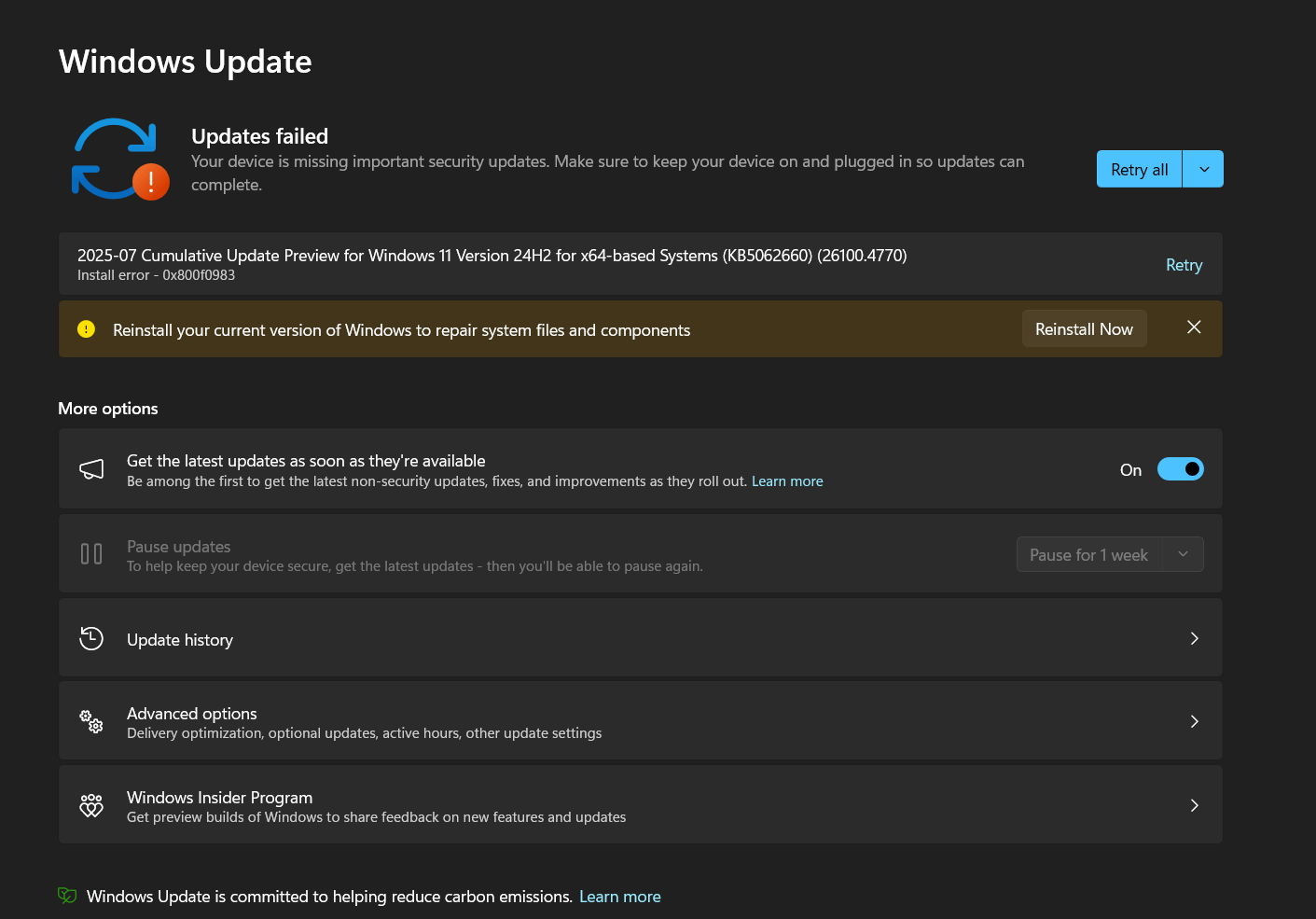
Apesar de ser uma atualização oficial, a KB5062660 tem apresentado falhas em diferentes etapas. Entre os problemas mais relatados, destacam-se:
2.1: Atualização travada em 0%
Alguns usuários relatam que a atualização simplesmente não avança, ficando presa em 0% ou 100% por horas. Isso pode estar relacionado a conflitos de software, cache corrompido do Windows Update ou conexão instável com a internet.
Possíveis soluções:
Reinicie o PC e tente novamente.
-
Execute o solucionador de problemas do Windows Update (Configurações > Sistema > Solucionar problemas).

-
Limpe o cache do Windows Update via Prompt de Comando (comando: net stop wuauserv, net stop bits e depois apagar a pasta SoftwareDistribution).

2.2: Erros de instalação (0x80073712, 0x80070005, 0x800f0922)
Entre os códigos de erro mais comuns na atualização KB5062660 estão:
- 0x80073712 – Arquivos de sistema corrompidos ou ausentes.
- 0x80070005 – Problemas de permissão ou antivírus bloqueando a instalação.
- 0x800f0922 – Falha de conexão com os servidores da Microsoft ou falta de espaço na partição reservada do sistema.
Possíveis soluções:
-
Verifique se há espaço suficiente no disco.

-
Desative temporariamente o antivírus e firewall antes da instalação.
-
Execute o comando sfc /scannow no Prompt de Comando para reparar arquivos corrompidos.
-
Tente a instalação manual baixando o pacote da atualização no Catálogo do Microsoft Update.

2.3: Arquivos desaparecidos após atualização
Alguns usuários relataram que, após a instalação da atualização KB5062660, arquivos pessoais (como documentos, fotos, vídeos, etc.) ficaram inacessíveis ou desapareceram. Em alguns casos, os arquivos não foram apagados permanentemente, mas ficaram ocultos ou temporariamente inacessíveis.
Possíveis causas:
- Falha na sincronização do perfil do usuário
- Corrupção de pastas temporárias
- Conflitos durante o processo de atualização
Parte 3: Arquivos desaparecidos? Como recuperar com 4DDiG Data Recovery
Após instalar as atualizações Windows 11 KB5062660/KB5065426, se documentos, fotos ou vídeos ficarem inacessíveis, não se preocupe. Esse problema geralmente ocorre por falhas na atualização ou queda de energia.
Com o 4DDiG Data Recovery, você pode recuperar arquivos perdidos rapidamente. O software possui interface intuitiva e operação simples, permitindo que até mesmo usuários iniciantes o utilizem com facilidade.
Principais características do 4DDiG:
- Recuperação em múltenos cenários: suporta exclusão, formatação, perda de partições e outros casos.
- Ampla compatibilidade: recupera mais de 2.000 tipos de arquivos, incluindo fotos, vídeos, documentos e e-mails.
- Suporte a diversos dispositivos: compatível com HDD, SSD, USB, discos externos e cartões SD.
- Fácil de usar: interface intuitiva, ideal também para iniciantes.
- Recuperação rápida: escaneamento eficiente para restaurar arquivos perdidos em poucos passos.
Download Seguro
Download Seguro
Passo a passo para recuperar arquivos com 4DDiG:
-
Instale o 4DDiG e o abra no seu computador. Selecione o disco local de onde deseja recuperar os arquivos perdidos/deletados e clique em "Digitalizar" para começar a escanear.

-
O processo de escaneamento começará imediatamente, vasculhando o disco selecionado para encontrar vestígios dos arquivos deletados/perdidos. Você pode pausá-lo assim que identificar os arquivos desejados ou usar os filtros para restringir sua busca.

-
Após a conclusão do escaneamento, você poderá pré-visualizar os arquivos antes da recuperação. Para recuperar, selecione os arquivos e clique em "Recuperar".

Com isso, seus arquivos pessoais podem ser restaurados com segurança.
Parte 4: Como evitar perda de dados em futuras atualizações do Windows
Para não passar novamente por esse tipo de problema, é essencial adotar medidas preventivas antes de instalar qualquer atualização no Windows:
- Faça backup regular dos seus arquivos importantes em um HD externo ou na nuvem.
- Ative o Ponto de Restauração do Sistema, para poder voltar atrás caso algo dê errado.
- Mantenha o antivírus atualizado, mas desative-o temporariamente durante grandes atualizações.
- Verifique espaço em disco antes de atualizar.
- Atualize os drivers para evitar incompatibilidades.
Conclusão
A atualização KB5062660 do Windows 11 trouxe melhorias importantes, mas também alguns transtornos, como erros de instalação e perda de arquivos. Felizmente, existem soluções para corrigir os códigos de erro mais comuns e ferramentas como o 4DDiG Data Recovery que podem recuperar dados desaparecidos após a atualização.
Para evitar dores de cabeça no futuro, mantenha sempre um backup atualizado e prepare o sistema antes de aplicar novas atualizações. Assim, você garante a segurança dos seus arquivos e aproveita os benefícios das melhorias do Windows sem riscos.
Download Seguro
Download Seguro
Você Pode Gostar
- Home >>
- windows-11 >>
- Atualização KB5062660 do Windows 11: erros frequentes e como recuperar arquivos perdidos